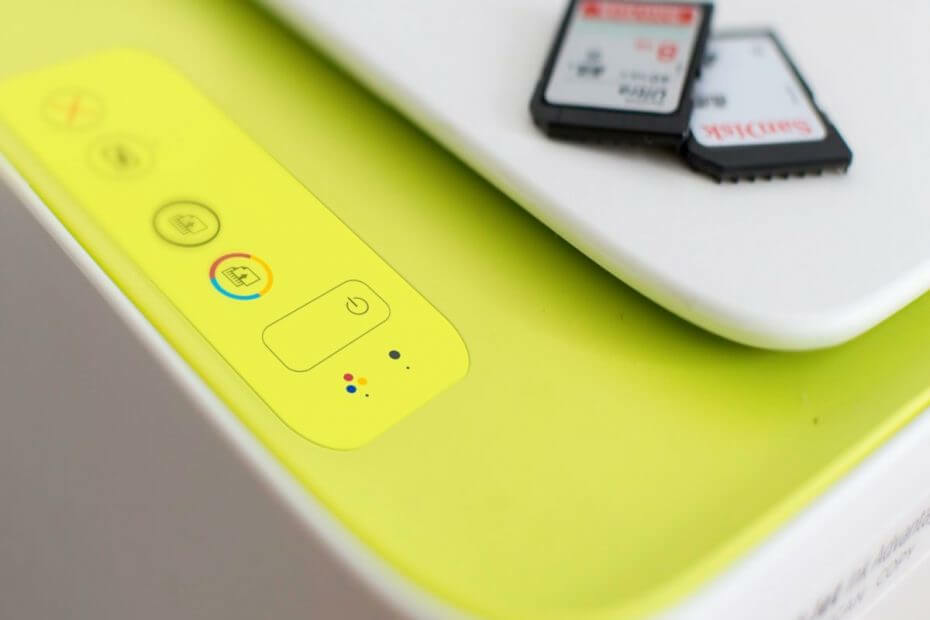
Это программное обеспечение будет поддерживать ваши драйверы в рабочем состоянии, тем самым защищая вас от распространенных компьютерных ошибок и сбоев оборудования. Проверьте все свои драйверы сейчас за 3 простых шага:
- Скачать DriverFix (проверенный файл загрузки).
- Нажмите Начать сканирование найти все проблемные драйверы.
- Нажмите Обновите драйверы чтобы получить новые версии и избежать сбоев в работе системы.
- DriverFix был загружен 0 читатели в этом месяце.
Если ваш принтер издает скрежет, когда он включен или во время печати, это может быть вызвано остановкой каретки или замятие бумаги. Однако могут быть и другие причины этой проблемы, о которых сообщают пользователи.
Выполните действия, описанные в этой статье, чтобы исправить скрежет принтера во время печати.
Почему мой принтер издает скрежет?
1. Выполнить быстрый сброс

- Убедитесь, что принтер включен, и отсоедините кабель питания от принтера, пока он еще включен.
- Отсоедините все кабели, подключенные к принтеру.
- Когда принтер полностью выключится, нажмите и удерживайте кнопку питания принтера в течение 15 секунд.
- Отпустите кнопку и подключите кабель принтера к розетке.
- Подключите кабель питания к принтеру и дождитесь, пока он автоматически включится.
- Если принтер не включается автоматически, нажмите кнопку питания, чтобы сделать это вручную.
- Подождите, пока принтер не перестанет работать, и приступайте к печати.
2. Выполнить обновление прошивки
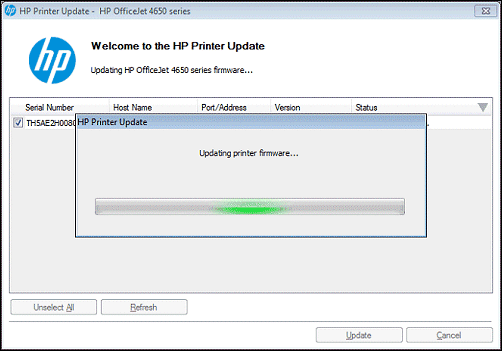
- Убедитесь, что принтер включен и подключен к компьютеру.
- Теперь перейдите к Служба поддержки HP - Программное обеспечение и загрузка ссылка на сайт.
- От "Давайте определим ваш продукт, чтобы начать работу » страницы щелкните Принтер.
- Найдите модель принтера и нажмите Представлять на рассмотрение.
- Убедитесь, что вы выбрали правильную версию Windows в соответствии с конфигурацией вашей системы.
- Нажмите на Прошивка а затем на Скачать кнопка.
- Запустите установщик, чтобы установить файл. В окне обновления принтера HP выберите вариант модели вашего принтера и нажмите Обновлять.
- Нажмите ОК чтобы завершить установку.
- Перезагрузите компьютер и проверьте, есть ли улучшения.
Мы много писали о проблемах с шумом в принтере. Ознакомьтесь с этими руководствами для получения дополнительной информации.
3. Запустите средство устранения неполадок принтера
- Нажмите на Начинать а также Настройки.
- Нажмите на Обновление и безопасность.
- Выбирать Устранение неполадок.
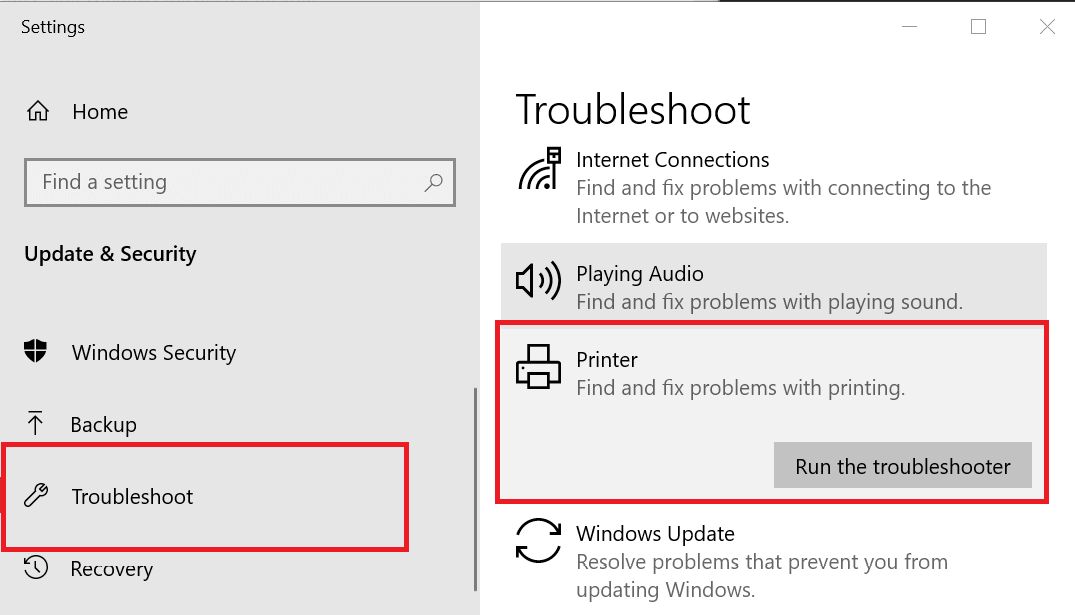
- Нажми на Принтер вариант и выберите Запустите средство устранения неполадок.
- Теперь Windows просканирует систему на предмет любых проблем, влияющих на принтер, и порекомендует соответствующие исправления.
4. Другое решение, которое стоит попробовать

- Если шум появился после того, как вы внесли какие-либо изменения в принтер, например, установили картридж с тонером или очистили его, выключите принтер и снимите картридж. Проверьте его на наличие проблем, которые могут вызвать проблемы. Кроме того, проверьте тонер на наличие проблем, которые могут вызвать замятие.
- Попробуйте сделать копию с чистой бумаги и проверьте, может ли тонер подать бумагу. Если это не удается, попробуйте очистить ролик захвата бумаги и тракт прохождения бумаги, чтобы попытаться устранить проблему.
- Если ничего не работает, проверьте, нет ли у принтера проблем с оборудованием. Обратитесь в службу поддержки HP по телефону, чтобы получить лучшие рекомендации по ремонту.
РОДСТВЕННЫЕ ИСТОРИИ, КОТОРЫЕ ВАМ МОЖЕТ ПОНРАВИТСЯ:
- Исправлено: файлы PDF не печатаются должным образом в Windows 10.
- Системе не удается найти указанный файл с ошибкой в Windows 10 [FIX]
- Исправлено: не удается удалить принтер в Windows 10.

![Мой принтер Epson не копирует [FIX]](/f/0ab26ca548cadc4eafcfa89c0e501f5b.jpg?width=300&height=460)
